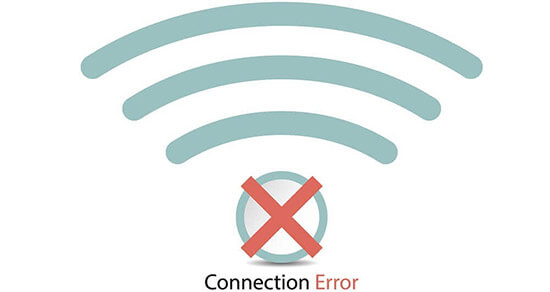Wi-Fiを使っていて、突然繋がりにくくなったりすることはありませんか?
「いきなり繋がらなくなった!」というケースもあれば、「普段から繋がりにくいんだよな~」というケースまで、さまざま。
そこでこの記事では、Wi-Fiが繋がらなくなった場合の「原因」「対処法」をまとめました!
最後まで読んでいただければ、たとえWi-Fiが繋がらなくなったとしても、ご自分で対処できるようになれちゃいます!
スマホ側の設定、ルーター側の設定など、項目に分けて解説しているため、忙しい方は、必要な部分だけをピックアップして読んでみてくださいね!
Wi-Fiが繋がりにくい、調子が悪い、接続が悪い場合の5つの原因
【原因①】ルーターやアクセスポイントとの距離が遠い、障害物がある
【原因②】ルーターやアクセスポイントの回線に繋がっている端末が多すぎる
【原因③】ルーターやアクセスポイントとの通信を邪魔する電波がある
【原因④】ルーターの設定に問題がある
【原因⑤】スマホの設定に問題がある
Wi-Fiの接続が悪くて、繋がりにくくなるのはなぜなのでしょうか?
ここでは、Wi-Fiが繋がりにくくなってしまう原因を解説していきます。
原因①:ルーターやアクセスポイントとの距離が遠い、障害物がある

Wi-Fiでインターネットに接続する際、自宅ならルーターを使い、外出先ならアクセスポイントを使います。
しかし、端末(スマホ、タブレット、パソコンなど)との距離が遠かったり、間に障害物があると電波が届きにくくなってしまいます。
ドアの開閉だけでも、電波の届きやすさが変わるケースもあります。
特にコンクリートや鉄の材質は、電波を遮断しやすいので注意してください。
>>先にルーターやアクセスポイントとの距離が遠い、障害物がある場合の対処法を詳しく見る
原因②:ルーターやアクセスポイントの回線に繋がっている端末が多すぎる
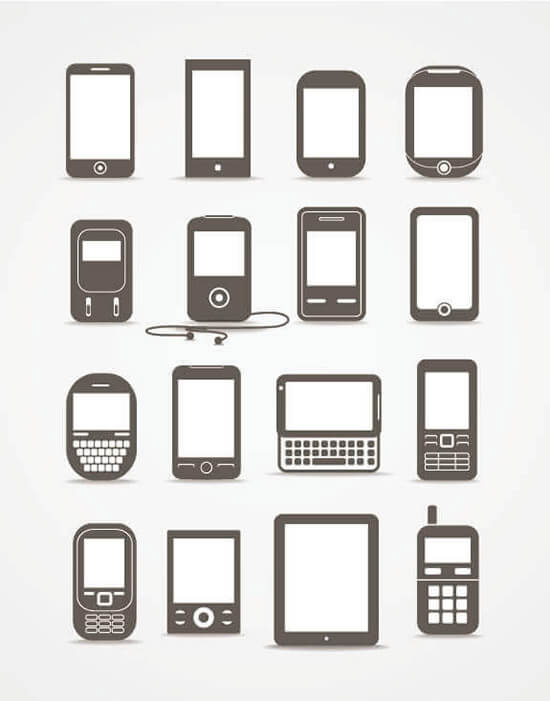
ルーターやアクセスポイントは同時に接続できる端末(スマホ、タブレット、パソコンなど)の台数に制限があります。
自宅で使っているルーターの場合、据え置きタイプなら10台以上、持ち歩けるモバイルタイプなら5~10台程度まで大丈夫です。
ただし、家族で同時接続している場合は、スマートフォンだけでなく、パソコン、タブレット、ゲーム機など、知らず知らずのうちにたくさんの端末を接続してしまっている可能性があるため、注意が必要です。
>>先にルーターやアクセスポイントの回線に繋がっている端末が多すぎる場合の対処法を詳しく見る
原因③:ルーターやアクセスポイントとの通信を邪魔する電波がある
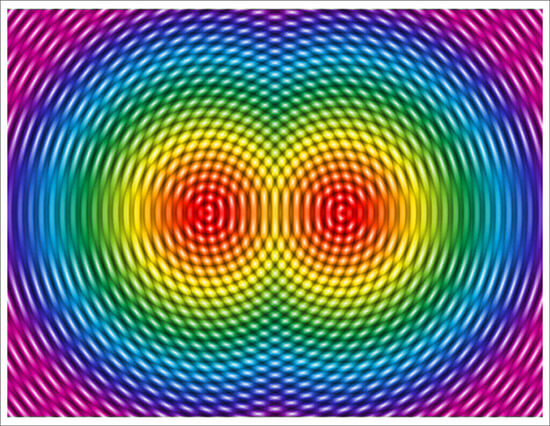
ルーターやアクセスポイントは電波を送って無線でのインターネット接続を行っています。
しかし、電子レンジやコードレスの電話などの家電がWi-Fiと同じ2.4GHz帯の周波数帯域の電波を発している場合、Wi-Fiの電波と干渉してしまい、通信が邪魔されてしまいます。
>>先にルーターやアクセスポイントとの通信を邪魔する電波がある場合の対処法を詳しく見る
原因④:ルーターの設定に問題がある

ルーター側の設定の問題で、Wi-Fiが繋がりにくくなるケースがあります。
ルーター側の設定でステルス機能があります。
ステルス機能とは、ルーターやアクセスポイントのSSIDを見えないようにできる機能です。
ステルス機能を有効にすると、Wi-Fiの接続先候補にSSIDが表示されなくなり、第三者が回線へ不正アクセスするのを防ぐことができます。
しかし、iPhoneや一部のゲーム(任天堂のWii等)では、ステルス機能が有効になっていると、Wi-Fiと接続できないことがあります。
原因⑤:端末(スマホ、パソコン等)の設定に問題がある

端末(スマホ、パソコン等)の設定の問題で、Wi-Fiが繋がりにくくなるケースがあります。
たとえば、Wi-Fi機能とBluetooth機能とを同時使用すると、どちらも繋がりにくくなるケースがります。
また、スマホ(iPhoneやAndroid)やパソコンのOSのソフトウェアのバージョンが古いままだと、Wi-Fiの接続が不安定となり、繋がりにくくなってしまいます。
>>先に端末(スマホ、パソコン等)の設定に問題がある場合の対処法を詳しく見る
Wi-Fiが繋がりにくい、調子が悪い、接続が悪い場合の5つの対処法
【対処法①】ルーターやアクセスポイントとの距離を離す、間の障害物を取り除く
【対処法②】ルーターやアクセスポイントの回線に繋がっている端末を減らす
【対処法③】ルーターやアクセスポイントとの通信の電波が干渉しないようにする
【対処法④】ルーターの設定を変更する
【対処法⑤】ス端末(スマホ、パソコン等)の設定を変更する
※タッチ or クリックで解決策にジャンプ
Wi-Fiが繋がりにくい場合の対処法は、原因ごとに変わってきます。
そこでここでは、Wi-Fiが繋がりにくくなってしまう原因ごとに、その対処法を解説していきます。
対処法①:ルーターやアクセスポイントとの距離を近づける、間の障害物を取り除く

ルーターやアクセスポイントと端末(スマホ、タブレット、パソコンなど)との距離が遠かったり、間に障害物がある場合は、距離を近づけたり、間の障害物を取り除く必要があります。
距離を近づけたり、間の障害物を取り除く際、「ルーターやアクセスポイント」を移動させても、「端末(スマホ、タブレット、パソコンなど)」を移動させても、どちらでも構いません。
対処法②:ルーターやアクセスポイントの回線に繋がっている端末を減らす
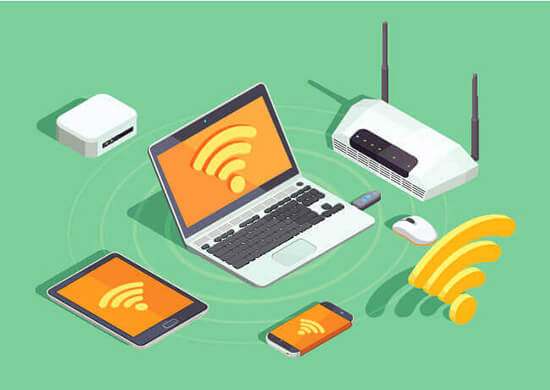
ルーターやアクセスポイントに同時に接続できる端末数を超えてしまっている場合、接続している端末の台数を減らす必要があります。
設定は簡単で、不要な端末を操作して、Wi-Fiの接続をOFFにするだけです。
対処法③:ルーターやアクセスポイントとの通信の電波が干渉しないようにする
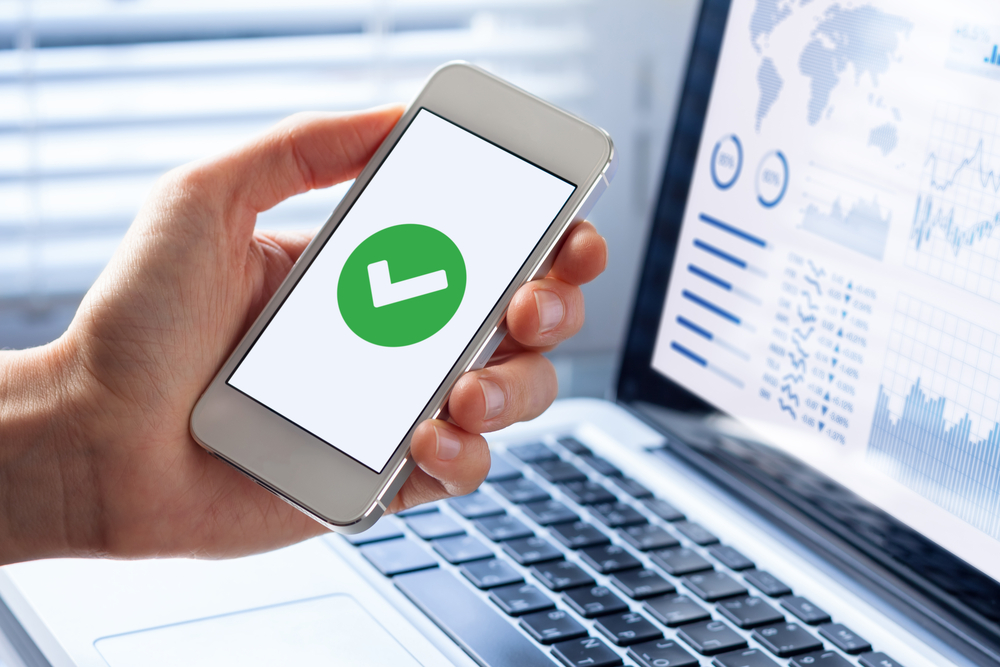
電子レンジやコードレスの電話などの家電と電波が干渉してしまっている場合、電波が干渉しないように対処する必要があります。
もし、家電がWi-Fiと同じ2.4GHz帯の周波数帯域の電波を発している場合は、端末側の周波数帯域を2.4GHz帯以外(=5GHz帯)に変更しましょう。
端末によっては、周波数帯域を2.4GHz帯以外に設定できない場合があります。
その場合は、家電側のWi-Fi接続をOFFにしましょう。
対処法④:ルーターの設定を見直す

ルーター側の設定の問題で、Wi-Fiが繋がりにくくなっている場合、ルーターの設定を見直す必要があります。
もし、ルーター側の設定でステルス機能が有効になっている場合、ステルス機能をOFFにします。
また、ファームウェアのバージョンが古い場合は、最新バージョンにアップデートすることで、接続が安定することがあります。
対処法⑤:端末(スマホ、パソコン等)の設定を見直す
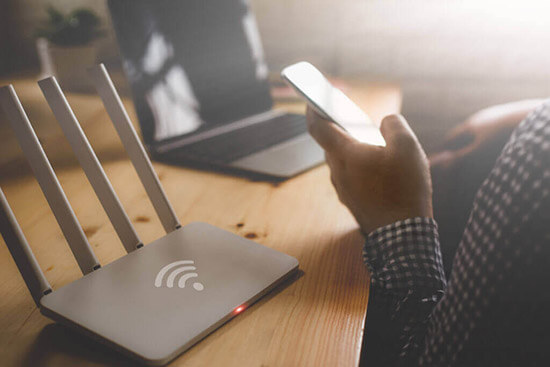
端末(スマホ、パソコン等)の設定の問題でWi-Fiが繋がりにくくなる場合、端末側の設定を見直す必要があります。
たとえば、Wi-Fi機能とBluetooth機能とを同時使用している場合は、Bluetooth機能をOFFにすることで、Wi-Fiの通信が安定するかどうかを見ます。
また、スマホ(iPhoneやAndroid)やパソコンのOSのソフトウェアのバージョンが古い場合は、最新バージョンにアップデートすることで、接続が安定することがあります。
Wi-Fiが繋がりにくい、調子悪い、接続悪い場合のまとめ
・Wi-Fiが繋がりにくい場合、まず原因を探る
・原因に合った対策を講じる
・原因が複数ある場合もあるため、1つ1つ原因を潰していく
今回はWi-Fiが繋がりにくい、調子悪い、接続悪い場合の「原因」や「対処法」についてご紹介しました。
繋がりにくい原因を把握すれば、正しい対処法を講じることができますので、ぜひ「Wi-Fiの調子が悪い!」と感じた時に実践してみてくださいね。